许多用户都会通过创建局域网来共享文件,但是可能会遇到两个不同的系统之间要实现共享,比如win10与win7系统的话,要怎么设置局域网络共享呢?方法不难,随小编一起来看看win10和win7系统进行局域网共享的详细步骤吧。
同一局域网win10和win7系统的电脑实现共享,需要满足三个条件:
1.是计算机属于同一工作组,比如workgroup工作组;
2.局域网中的电脑位于同一个“网络位置”如“家庭网络”或“工作网络”,win10中则为“专用网络”即为win7中的“家庭网络”或“工作网络”;
3.网络中的电脑“高级共享设置”选择为“启用网络发现”和“启用文件和打印机共享”。
具体设置方法如下:
本文以设置win10系统的工作组和网络位置为例说明win10和win7网络共享方法。
1、设置“网络位置”win10点击开始后选择设置按钮,win7设置网络位置可参照其他网络经验,过程相似在此不再重复;
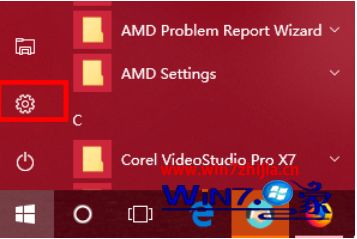
2、选择“网络和Internet”;
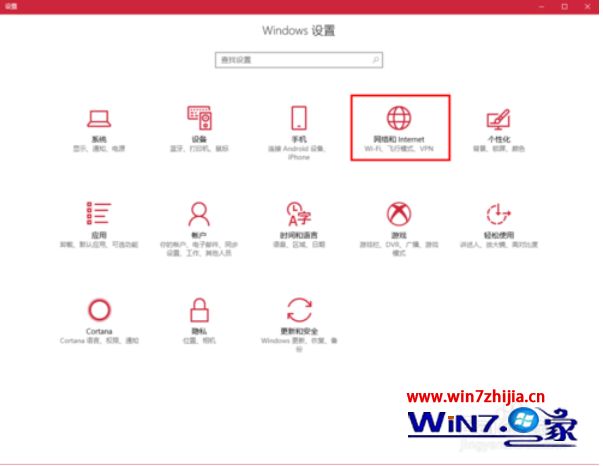
3、选择“更改连接属性”;
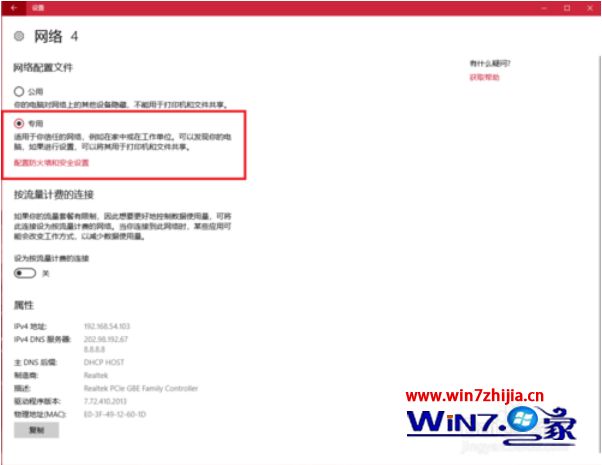
4、确保选择了“专用”网络,到此win10网络位置设置完成,win7的电脑将网络位置选择为工作或家庭网络即可,建议选择工作网络;
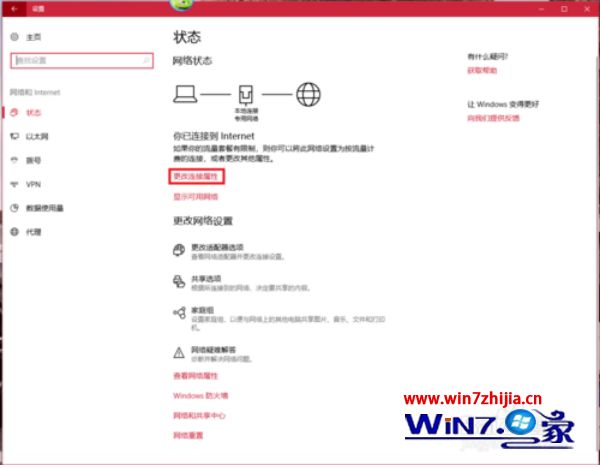
5、设置win10工作组,“此电脑”鼠标右键选择“属性”;

6、选择“更改设置”;

7、选择“网络ID”;

7、选择第一个选项;
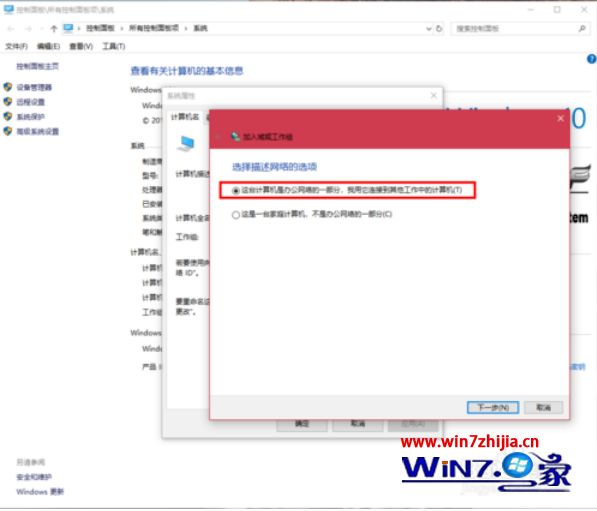
8、如果局域网内没有设置“域”选择“公司使用没有域的网络”;
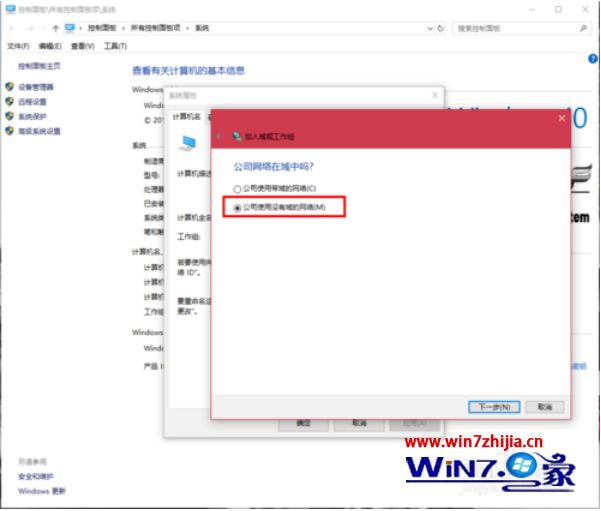
9、输入工作组的名称,默认为“WORKGROUP”,需要共享的电脑必须保证工作组名称一致;
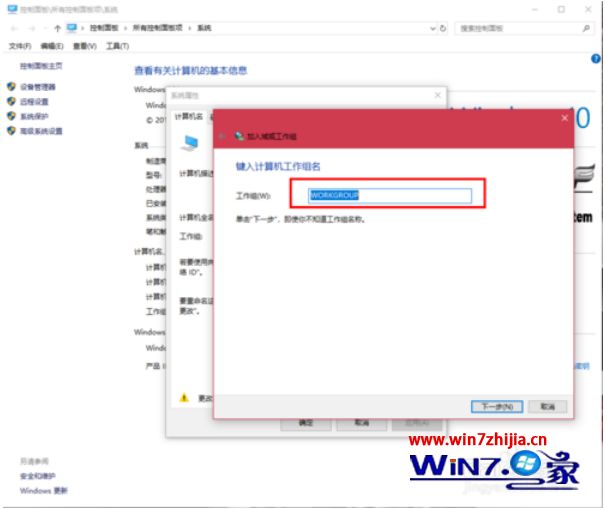
10、完成设置,点击“去顶”,重启电脑。至此只要将电脑的“高级共享设置”选择为“启用网络发现”和“启用文件和打印机共享”,其他电脑即可添加共享打印机和网络硬盘。共享网络打印机和文件或者硬盘的方法,网上有很多可自行参照。
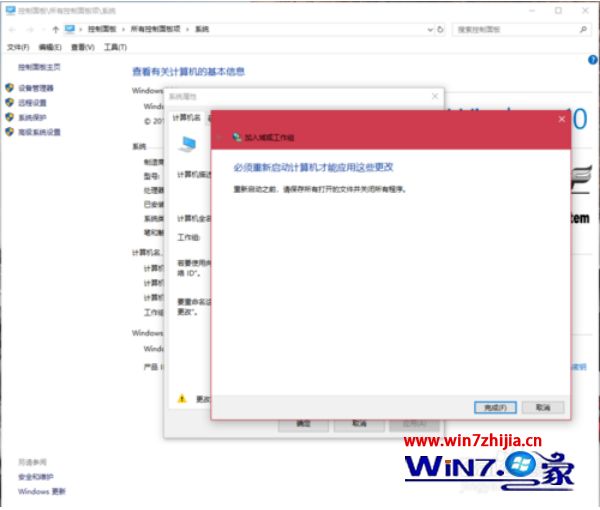
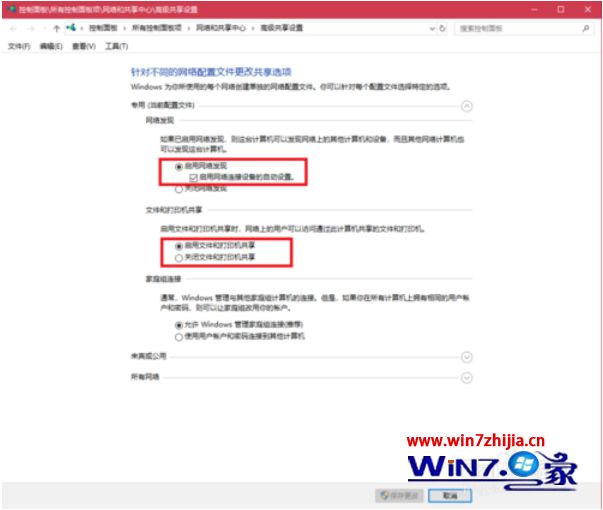
以上就是win10与win7局域网络共享方法,有需要的用户们可以按照上面的步骤一步步来执行操作,相信可以帮助到大家。